Windows Defender는 기본적으로 Windows 11과 함께 제공되는 놀라운 바이러스 백신 소프트웨어입니다. Windows Defender는 컴퓨터를 보호하는 데 탁월하지만 Windows Defender 자체가 일부 악성 코드에 의해 손상되면 어떻게 될까요? 불행히도 이것은 악성 앱에 의해 Windows Defender 설정이 변경될 수 있는 매우 가능한 시나리오입니다. 그러나 다행히도 이러한 일이 발생하지 않도록 방지할 수 있습니다. 네, 잘 들었습니다. 외부 앱이나 코드가 Windows Defender 보안 설정을 변경하는 것을 방지할 수 있습니다.
바로 이곳이 변조 방지 기능은 에서 그림으로 나옵니다. 변조 방지가 활성화된 경우 악성 응용 프로그램이 Windows Defender 보안 설정을 변경하는 것을 방지합니다. 이 문서에서는 Windows 11에서 Windows Defender에 대한 변조 방지를 쉽게 켤 수 있는 몇 가지 간단한 단계를 설명했습니다.
메모참고: 이 문서에서 설명하는 단계는 Windows Defender에 대해서만 변조 방지를 켭니다. 다른 타사 바이러스 백신 소프트웨어 응용 프로그램에는 적용되지 않습니다.
임의 변경 방지를 활성화하는 방법
1 단계: 오른쪽 클릭 윈도우 시작 메뉴 아이콘을 클릭하고 설정 옵션.
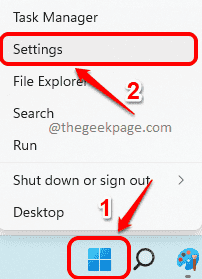
2 단계: 에서 설정 창에서 개인정보 보호 및 보안 탭 왼쪽 창 그리고 윈도우 보안 탭 오른쪽 창 창유리.
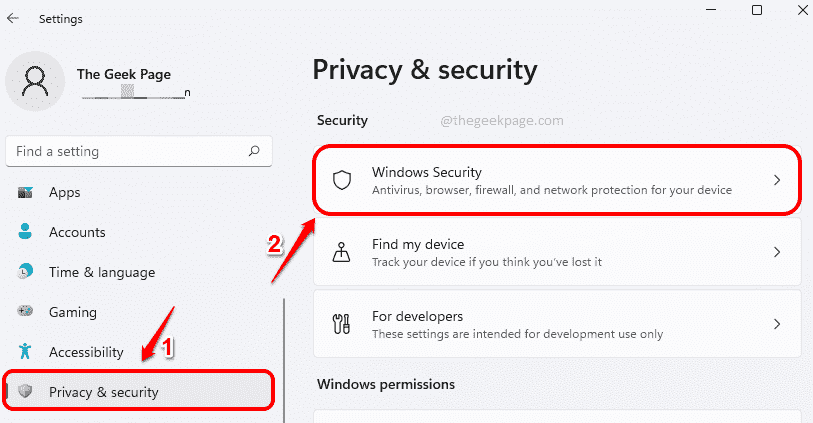
3단계: 다음과 같이 섹션 아래 보호 구역, 타일을 클릭하십시오 바이러스 및 위협 방지.
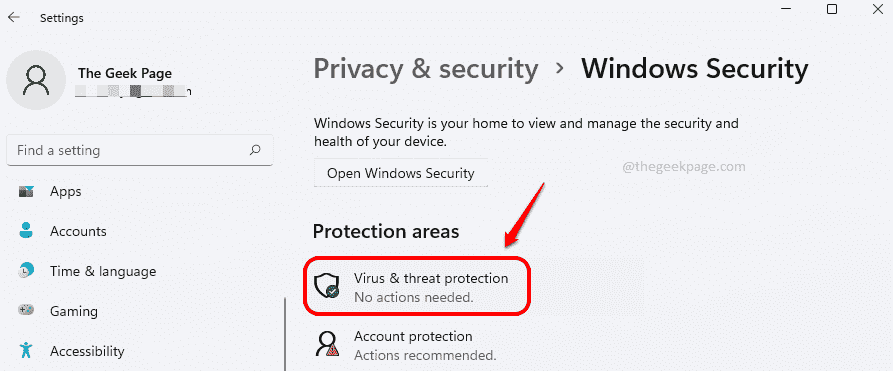
4단계: 이어지는 창에서 설정 관리 와 연결된 링크 바이러스 및 위협 방지 설정.
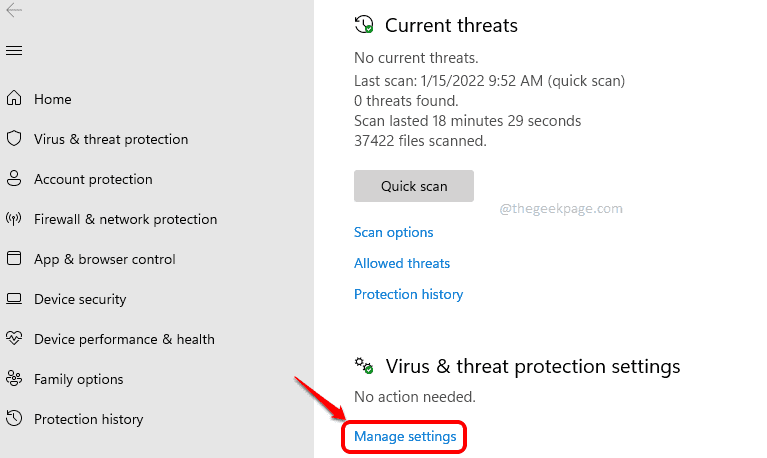
5단계: 지금 아래로 스크롤 이름이 지정된 섹션을 찾습니다. 변조 방지.
위치를 찾으면 토글 버튼을 다음으로 돌립니다. 켜짐 상태 ~ 할 수있게하다변조 방지 Windows Defender용.
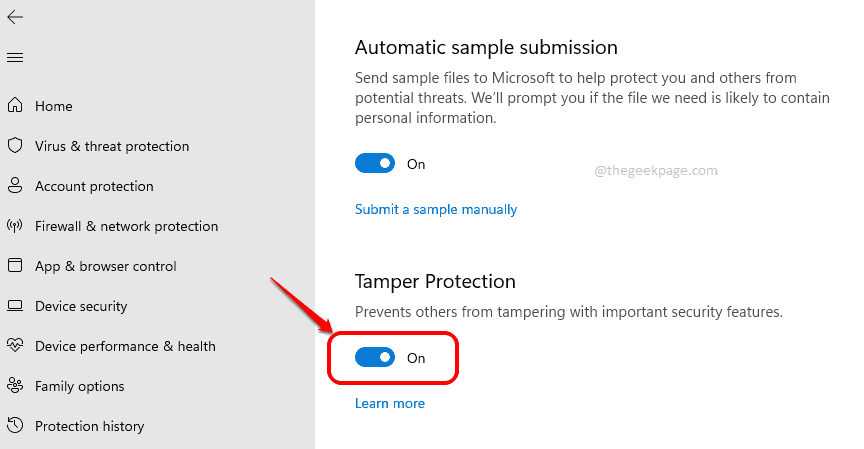
그게 다야 기사가 도움이 되었는지 여부를 댓글 섹션에서 알려주십시오.


